修改PE壁纸以及启动界面_最简单的WINPE_DIY美化教程_文库首发
- 格式:doc
- 大小:646.00 KB
- 文档页数:6
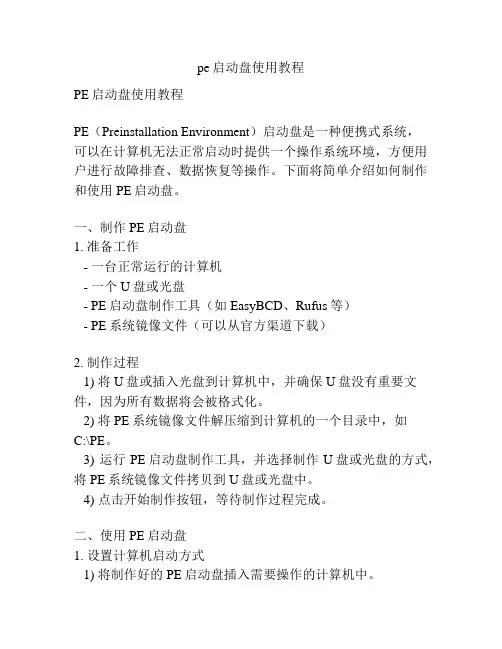
pe启动盘使用教程PE启动盘使用教程PE(Preinstallation Environment)启动盘是一种便携式系统,可以在计算机无法正常启动时提供一个操作系统环境,方便用户进行故障排查、数据恢复等操作。
下面将简单介绍如何制作和使用PE启动盘。
一、制作PE启动盘1. 准备工作- 一台正常运行的计算机- 一个U盘或光盘- PE启动盘制作工具(如EasyBCD、Rufus等)- PE系统镜像文件(可以从官方渠道下载)2. 制作过程1) 将U盘或插入光盘到计算机中,并确保U盘没有重要文件,因为所有数据将会被格式化。
2) 将PE系统镜像文件解压缩到计算机的一个目录中,如C:\PE。
3) 运行PE启动盘制作工具,并选择制作U盘或光盘的方式,将PE系统镜像文件拷贝到U盘或光盘中。
4) 点击开始制作按钮,等待制作过程完成。
二、使用PE启动盘1. 设置计算机启动方式1) 将制作好的PE启动盘插入需要操作的计算机中。
2) 开机时按下计算机厂商指定的按键(如F12、F2等)进入BIOS设置。
3) 在BIOS设置中将启动顺序设置为从U盘或光盘启动。
2. PE系统操作1) 重新启动计算机,使用PE启动盘启动计算机。
2) PE系统启动后,会出现一个简易的操作界面,可以选择不同的工具进行操作。
常见的操作包括故障排查、数据恢复、系统修复等。
3) 操作界面上通常会有文件管理器、命令提示符等工具,可以根据自己的需要执行相应的操作,比如复制文件、格式化硬盘等。
4) 使用PE启动盘操作完成后,可以重新启动计算机,并在BIOS设置中将启动顺序恢复为正常的硬盘启动。
三、注意事项1. PE启动盘制作时要选择正确的PE系统镜像文件,以免造成系统不兼容的问题。
2. 制作PE启动盘时需要格式化U盘或光盘,确保重要数据已备份。
3. 使用PE启动盘时要小心操作,避免误操作导致数据丢失或系统损坏。
4. PE启动盘并不是解决所有问题的万能工具,有些故障需要专业的维修人员来处理。
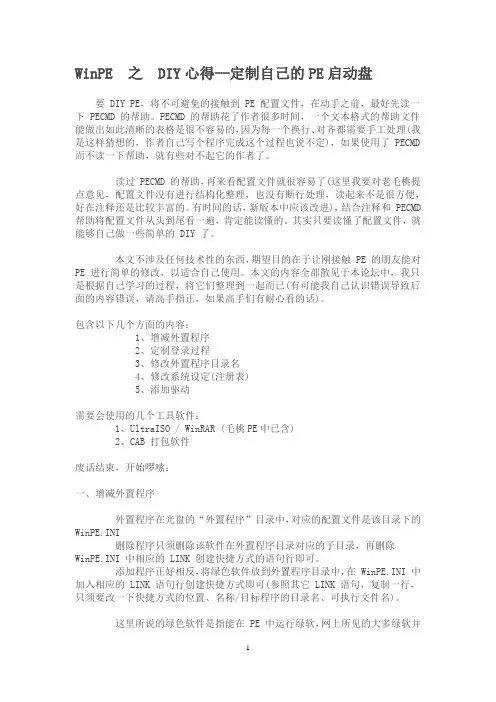
WinPE 之DIY心得--定制自己的PE启动盘要 DIY PE,将不可避免的接触到 PE 配置文件,在动手之前,最好先读一下 PECMD 的帮助。
PECMD 的帮助花了作者很多时间,一个文本格式的帮助文件能做出如此清晰的表格是很不容易的,因为每一个换行、对齐都需要手工处理(我是这样猜想的,作者自己写个程序完成这个过程也说不定),如果使用了 PECMD 而不读一下帮助,就有些对不起它的作者了。
读过 PECMD 的帮助,再来看配置文件就很容易了(这里我要对老毛桃提点意见,配置文件没有进行结构化整理,也没有断行处理,读起来不是很方便,好在注释还是比较丰富的。
有时间的话,新版本中应该改进),结合注释和 PECMD 帮助将配置文件从头到尾看一遍,肯定能读懂的。
其实只要读懂了配置文件,就能够自己做一些简单的 DIY 了。
本文不涉及任何技术性的东西,期望目的在于让刚接触 PE 的朋友能对PE 进行简单的修改,以适合自己使用。
本文的内容全部散见于本论坛中,我只是根据自己学习的过程,将它们整理到一起而已(有可能我自己认识错误导致后面的内容错误,请高手指正,如果高手们有耐心看的话)。
包含以下几个方面的内容:1、增减外置程序2、定制登录过程3、修改外置程序目录名4、修改系统设定(注册表)5、添加驱动需要会使用的几个工具软件:1、UltraISO / WinRAR (毛桃PE中已含)2、CAB 打包软件废话结束,开始啰嗦:一、增减外置程序外置程序在光盘的“外置程序”目录中,对应的配置文件是该目录下的WinPE.INI删除程序只须删除该软件在外置程序目录对应的子目录,再删除WinPE.INI 中相应的 LINK 创建快捷方式的语句行即可。
添加程序正好相反,将绿色软件放到外置程序目录中,在 WinPE.INI 中加入相应的 LINK 语句行创建快捷方式即可(参照其它 LINK 语句,复制一行,只须要改一下快捷方式的位置、名称/目标程序的目录名、可执行文件名)。
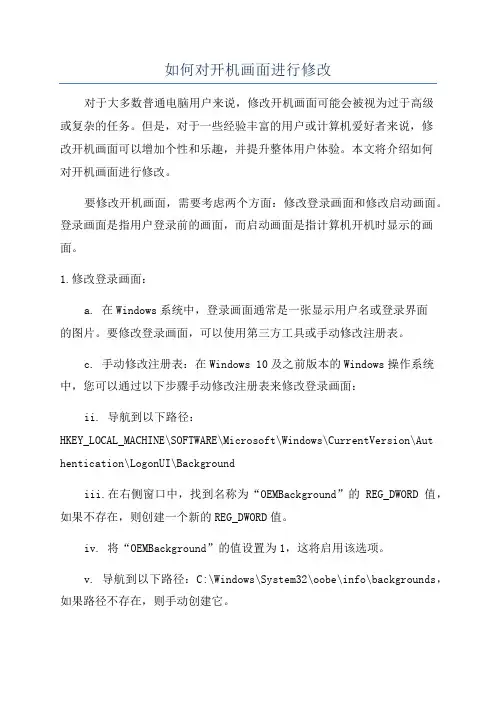
如何对开机画面进行修改对于大多数普通电脑用户来说,修改开机画面可能会被视为过于高级或复杂的任务。
但是,对于一些经验丰富的用户或计算机爱好者来说,修改开机画面可以增加个性和乐趣,并提升整体用户体验。
本文将介绍如何对开机画面进行修改。
要修改开机画面,需要考虑两个方面:修改登录画面和修改启动画面。
登录画面是指用户登录前的画面,而启动画面是指计算机开机时显示的画面。
1.修改登录画面:a. 在Windows系统中,登录画面通常是一张显示用户名或登录界面的图片。
要修改登录画面,可以使用第三方工具或手动修改注册表。
c. 手动修改注册表:在Windows 10及之前版本的Windows操作系统中,您可以通过以下步骤手动修改注册表来修改登录画面:ii. 导航到以下路径:HKEY_LOCAL_MACHINE\SOFTWARE\Microsoft\Windows\CurrentVersion\Aut hentication\LogonUI\Backgroundiii.在右侧窗口中,找到名称为“OEMBackground”的REG_DWORD值,如果不存在,则创建一个新的REG_DWORD值。
iv. 将“OEMBackground”的值设置为1,这将启用该选项。
v. 导航到以下路径:C:\Windows\System32\oobe\info\backgrounds,如果路径不存在,则手动创建它。
vi. 将您喜欢的图片重命名为“backgroundDefault.jpg”,然后将其复制到“backgrounds”文件夹中。
2.修改启动画面:a. 启动画面通常是计算机制造商的标志或Windows徽标,也称为“启动动画”。
要修改启动画面,您需要了解如何修改计算机的BIOS设置。
b.不同电脑品牌和型号可能在修改启动画面时具有不同的方法和步骤。
c. 在BIOS设置中,通常可以找到“Boot”或“Startup”选项,其中可能会有一个“Boot Logo”或“Startup Logo”的菜单。
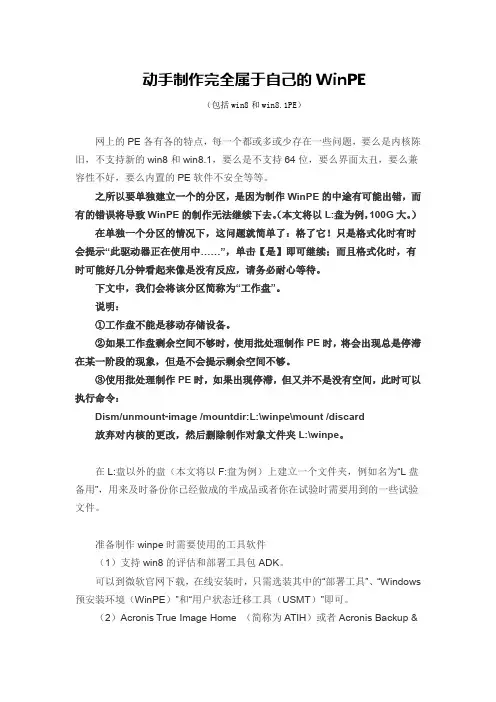
动手制作完全属于自己的WinPE(包括win8和win8.1PE)网上的PE各有各的特点,每一个都或多或少存在一些问题,要么是内核陈旧,不支持新的win8和win8.1,要么是不支持64位,要么界面太丑,要么兼容性不好,要么内置的PE软件不安全等等。
之所以要单独建立一个的分区,是因为制作WinPE的中途有可能出错,而(本文将以L:盘为例,100G大。
)有的错误将导致WinPE的制作无法继续下去。
在单独一个分区的情况下,这问题就简单了:格了它!只是格式化时有时会提示“此驱动器正在使用中……”,单击【是】即可继续;而且格式化时,有时可能好几分钟看起来像是没有反应,请务必耐心等待。
下文中,我们会将该分区简称为“工作盘”。
说明:①工作盘不能是移动存储设备。
②如果工作盘剩余空间不够时,使用批处理制作PE时,将会出现总是停滞在某一阶段的现象,但是不会提示剩余空间不够。
③使用批处理制作PE时,如果出现停滞,但又并不是没有空间,此时可以执行命令:Dism/unmount-image /mountdir:L:\winpe\mount /discard放弃对内核的更改,然后删除制作对象文件夹L:\winpe。
在L:盘以外的盘(本文将以F:盘为例)上建立一个文件夹,例如名为“L盘备用”,用来及时备份你已经做成的半成品或者你在试验时需要用到的一些试验文件。
准备制作winpe时需要使用的工具软件(1)支持win8的评估和部署工具包ADK。
可以到微软官网下载,在线安装时,只需选装其中的“部署工具”、“Windows 预安装环境(WinPE)”和“用户状态迁移工具(USMT)”即可。
(2)Acronis True Image Home (简称为ATIH)或者Acronis Backup &Recovery(简称为ABR)ATIH或ABR是Acronis公司开发的一款备份还原软件,有中文版,其最大的用处就是支持异机还原。
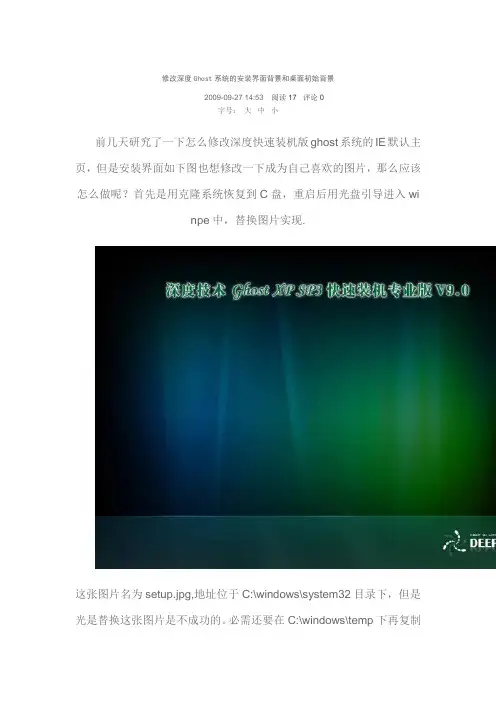
修改深度Ghost系统的安装界面背景和桌面初始背景2009-09-27 14:53 阅读17 评论0字号:大中小前几天研究了一下怎么修改深度快速装机版ghost系统的IE默认主页,但是安装界面如下图也想修改一下成为自己喜欢的图片,那么应该怎么做呢?首先是用克隆系统恢复到C盘,重启后用光盘引导进入winpe中,替换图片实现.这张图片名为setup.jpg,地址位于C:\windows\system32目录下,但是光是替换这张图片是不成功的。
必需还要在C:\windows\temp下再复制一张同样的图片,并重命名为sysprep.jpg(注意:一定要将此文件打上只读属性),估计小兵封装工具对这个图片有对比较验,这样就可以了。
如下图,大家可以用自己喜欢的图片做安装背景了。
注意分辩率为1024*768.接下来要介绍怎么样自定义安装完后的桌面背景了。
因为深度默认的背景是个水珠的落下后的静态画面,远看像个大窟窿,个人觉得很难看,所以就想改一下。
有同样感觉的朋友可以参照以下实现。
将自己觉得好看的图片做成1024*768分辨率的图片,并制成Wallpap er1.bmp和bliss.jpg的两个图片,替换路径分别为C:\Documents and Settings\Administrator\Local Settings\ApplicationData\Microsoft\Wallpaper1.bmpC:\WINDOWS\Web\Wallpaper\bliss.jpg下就可以了。
好了,最后一步就是将替换后的C盘再做一次系统ghost备份就可以了。
以后用这个备份的初始安装文件安装系统就可以欣赏到自己定义的安装背景和桌面背景了。
这样其实对于一些不会封装系统的朋友也可以用比较好的克隆系统定义成自己风格的ghost系统了。
可以大大降低封装风险,提高工作效率,当然还可以在此基础上加一些自己喜欢的软件拉。
例如我比较喜欢极点五笔,可以深度版的ghost系统没有,通过启动批处理,大家可以加自己需要安装的软件。
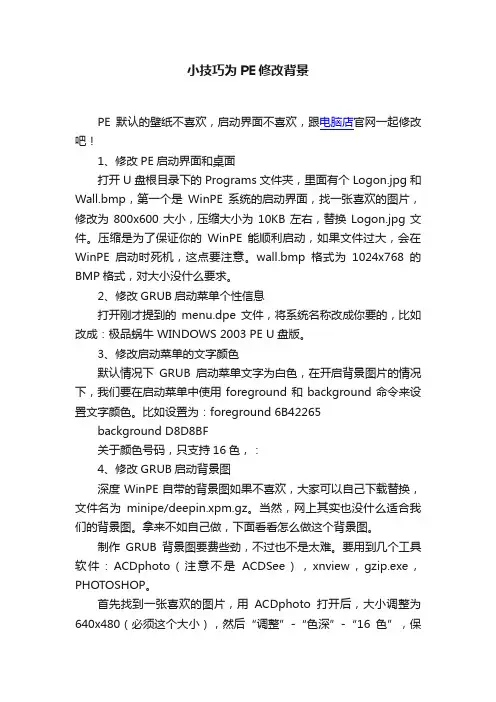
小技巧为PE修改背景PE默认的壁纸不喜欢,启动界面不喜欢,跟电脑店官网一起修改吧!1、修改PE启动界面和桌面打开U盘根目录下的Programs文件夹,里面有个Logon.jpg和Wall.bmp,第一个是WinPE系统的启动界面,找一张喜欢的图片,修改为800x600大小,压缩大小为10KB左右,替换Logon.jpg文件。
压缩是为了保证你的WinPE能顺利启动,如果文件过大,会在WinPE启动时死机,这点要注意。
wall.bmp格式为1024x768的BMP格式,对大小没什么要求。
2、修改GRUB启动菜单个性信息打开刚才提到的menu.dpe文件,将系统名称改成你要的,比如改成:极品蜗牛 WINDOWS 2003 PE U盘版。
3、修改启动菜单的文字颜色默认情况下GRUB启动菜单文字为白色,在开启背景图片的情况下,我们要在启动菜单中使用foreground和background命令来设置文字颜色。
比如设置为:foreground 6B42265background D8D8BF关于颜色号码,只支持16色,:4、修改GRUB启动背景图深度WinPE自带的背景图如果不喜欢,大家可以自己下载替换,文件名为minipe/deepin.xpm.gz。
当然,网上其实也没什么适合我们的背景图。
拿来不如自己做,下面看看怎么做这个背景图。
制作GRUB背景图要费些劲,不过也不是太难。
要用到几个工具软件:ACDphoto(注意不是ACDSee),xnview,gzip.exe,PHOTOSHOP。
首先找到一张喜欢的图片,用ACDphoto打开后,大小调整为640x480(必须这个大小),然后“调整”-“色深”-“16色”,保存为bmp格式。
第二步:用PS打开刚刚保存的图片,“图像”-“模式”-“索引颜色”,调板为“局部-可选择”,强制选“无”,颜色填写“14”。
确定后保存,格式为bmp。
第三步:用XNVIEW打开刚刚修改的图片,“图像”-“转换为彩色”-“16色(适应)”,然后“文件”-“另存为”,选择格式为XPM格式。
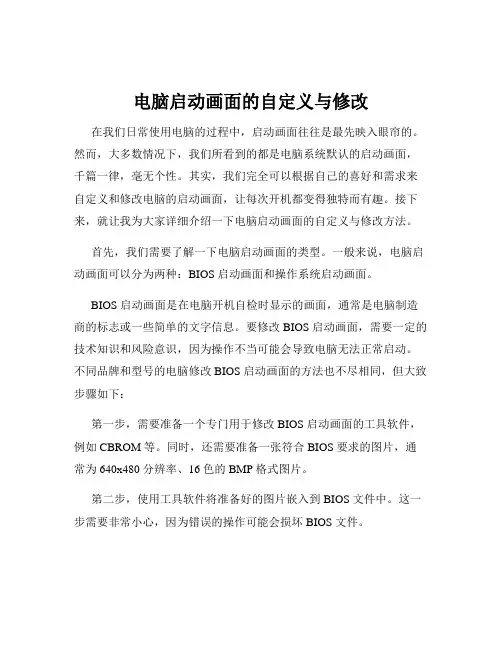
电脑启动画面的自定义与修改在我们日常使用电脑的过程中,启动画面往往是最先映入眼帘的。
然而,大多数情况下,我们所看到的都是电脑系统默认的启动画面,千篇一律,毫无个性。
其实,我们完全可以根据自己的喜好和需求来自定义和修改电脑的启动画面,让每次开机都变得独特而有趣。
接下来,就让我为大家详细介绍一下电脑启动画面的自定义与修改方法。
首先,我们需要了解一下电脑启动画面的类型。
一般来说,电脑启动画面可以分为两种:BIOS 启动画面和操作系统启动画面。
BIOS 启动画面是在电脑开机自检时显示的画面,通常是电脑制造商的标志或一些简单的文字信息。
要修改 BIOS 启动画面,需要一定的技术知识和风险意识,因为操作不当可能会导致电脑无法正常启动。
不同品牌和型号的电脑修改 BIOS 启动画面的方法也不尽相同,但大致步骤如下:第一步,需要准备一个专门用于修改 BIOS 启动画面的工具软件,例如 CBROM 等。
同时,还需要准备一张符合 BIOS 要求的图片,通常为 640x480 分辨率、16 色的 BMP 格式图片。
第二步,使用工具软件将准备好的图片嵌入到 BIOS 文件中。
这一步需要非常小心,因为错误的操作可能会损坏 BIOS 文件。
第三步,将修改后的 BIOS 文件刷入到电脑的 BIOS 芯片中。
这一步需要在 BIOS 设置中进行,并且需要按照电脑制造商的说明进行操作,以免造成不可逆的损坏。
需要注意的是,修改 BIOS 启动画面存在一定的风险,如果您对电脑硬件和 BIOS 操作不熟悉,建议不要轻易尝试。
接下来,我们再来说说操作系统启动画面的自定义与修改。
对于Windows 操作系统,我们可以通过以下几种方法来实现:方法一:使用第三方软件。
市面上有很多专门用于修改 Windows 启动画面的软件,例如 BootSkin、Stardock LogonStudio 等。
这些软件通常具有友好的用户界面,操作相对简单。
只需要选择您喜欢的启动画面主题,然后应用即可。
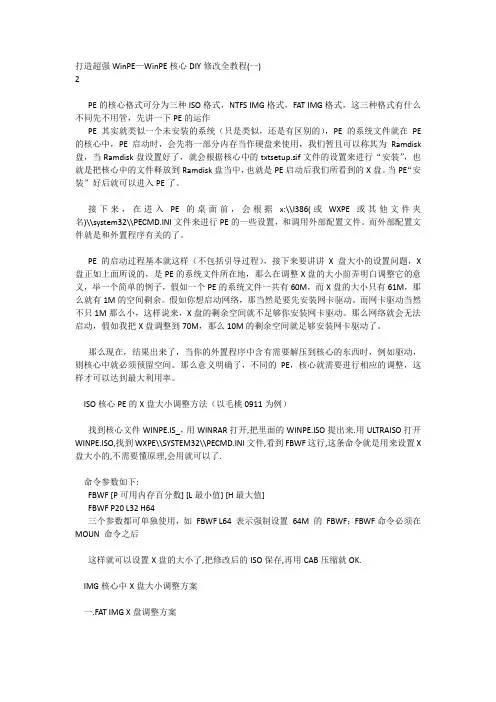
打造超强WinPE—WinPE核心DIY修改全教程(一)2PE的核心格式可分为三种ISO格式,NTFS IMG格式,FAT IMG格式,这三种格式有什么不同先不用管,先讲一下PE的运作PE其实就类似一个未安装的系统(只是类似,还是有区别的),PE的系统文件就在PE 的核心中,PE启动时,会先将一部分内存当作硬盘来使用,我们暂且可以称其为Ramdisk 盘,当Ramdisk盘设置好了,就会根据核心中的txtsetup.sif文件的设置来进行“安装”,也就是把核心中的文件释放到Ramdisk盘当中,也就是PE启动后我们所看到的X盘。
当PE“安装”好后就可以进入PE了。
接下来,在进入PE的桌面前,会根据x:\\I386(或WXPE或其他文件夹名)\\system32\\PECMD.INI文件来进行PE的一些设置,和调用外部配置文件。
而外部配置文件就是和外置程序有关的了。
PE的启动过程基本就这样(不包括引导过程),接下来要讲讲X盘大小的设置问题,X 盘正如上面所说的,是PE的系统文件所在地,那么在调整X盘的大小前弄明白调整它的意义,举一个简单的例子,假如一个PE的系统文件一共有60M,而X盘的大小只有61M,那么就有1M的空间剩余。
假如你想启动网络,那当然是要先安装网卡驱动。
而网卡驱动当然不只1M那么小,这样说来,X盘的剩余空间就不足够你安装网卡驱动。
那么网络就会无法启动,假如我把X盘调整到70M,那么10M的剩余空间就足够安装网卡驱动了。
那么现在,结果出来了,当你的外置程序中含有需要解压到核心的东西时,例如驱动,则核心中就必须预留空间。
那么意义明确了,不同的PE,核心就需要进行相应的调整,这样才可以达到最大利用率。
ISO核心PE的X盘大小调整方法(以毛桃0911为例)找到核心文件WINPE.IS_,用WINRAR打开,把里面的WINPE.ISO提出来.用ULTRAISO打开WINPE.ISO,找到WXPE\\SYSTEM32\\PECMD.INI文件,看到FBWF这行,这条命令就是用来设置X 盘大小的,不需要懂原理,会用就可以了.命令参数如下:FBWF [P可用内存百分数] [L最小值] [H最大值]FBWF P20 L32 H64三个参数都可单独使用,如FBWF L64 表示强制设置64M 的FBWF;FBWF命令必须在MOUN 命令之后这样就可以设置X盘的大小了,把修改后的ISO保存,再用CAB压缩就OK.IMG核心中X盘大小调整方案一.FAT IMG X盘调整方案1.类似ISO一样调整FBWF(不过FBWF+IMG+卡巴=蓝屏,并且FBWF不太稳定),方法是先用WINRAR解压后缀为IM_的文件,把里面的IMG后缀的文件解压出来,然后用VDM加载,同样找到WXPE(这个文件夹名能会有点变化,不同的PE可能不同)\\SYSTEM32\\PECMD.INI,调整好后,卸载镜象.再用CAB压缩.2.直接建立所需要大小的IMG(即X盘需要70M就建立70M大的IMG,并关闭FBWF)假设我的PE的系统文件为60M,那么我要建立一个70M的IMG,则先打开VDM,建立一个70M的IMG,然后加载IMG-----格式化为FAT格式---把PE的文件都复制进去---卸载IMG-----在如上图最右边的压缩按钮。
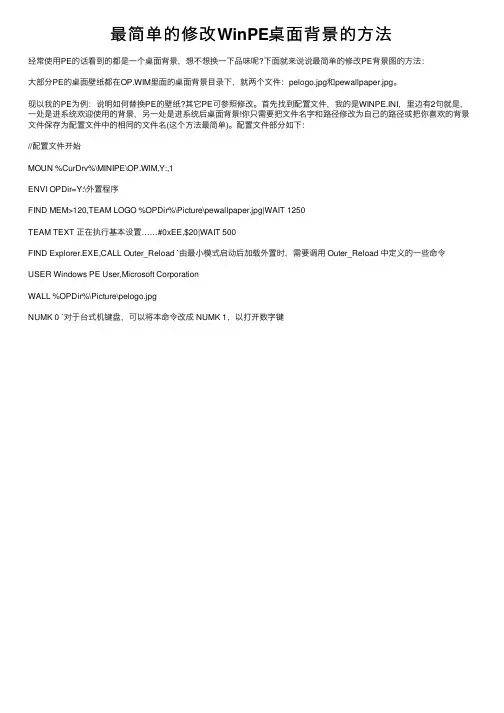
最简单的修改WinPE桌⾯背景的⽅法
经常使⽤PE的话看到的都是⼀个桌⾯背景,想不想换⼀下品味呢?下⾯就来说说最简单的修改PE背景图的⽅法:
⼤部分PE的桌⾯壁纸都在OP.WIM⾥⾯的桌⾯背景⽬录下,就两个⽂件:pelogo.jpg和pewallpaper.jpg。
现以我的PE为例:说明如何替换PE的壁纸?其它PE可参照修改。
⾸先找到配置⽂件,我的是WINPE.INI,⾥边有2句就是,⼀处是进系统欢迎使⽤的背景,另⼀处是进系统后桌⾯背景!你只需要把⽂件名字和路径修改为⾃⼰的路径或把你喜欢的背景⽂件保存为配置⽂件中的相同的⽂件名(这个⽅法最简单)。
配置⽂件部分如下:
//配置⽂件开始
MOUN %CurDrv%\MINIPE\OP.WIM,Y:,1
ENVI OPDir=Y:\外置程序
FIND MEM>120,TEAM LOGO %OPDir%\Picture\pewallpaper.jpg|WAIT 1250
TEAM TEXT 正在执⾏基本设置……#0xEE,$20|WAIT 500
FIND Explorer.EXE,CALL Outer_Reload `由最⼩模式启动后加载外置时,需要调⽤ Outer_Reload 中定义的⼀些命令USER Windows PE User,Microsoft Corporation
WALL %OPDir%\Picture\pelogo.jpg
NUMK 0 `对于台式机键盘,可以将本命令改成 NUMK 1,以打开数字键。
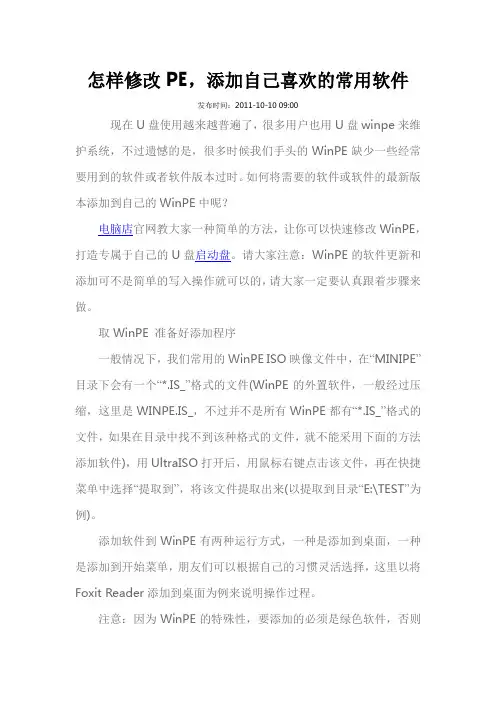
怎样修改PE,添加自己喜欢的常用软件发布时间:2011-10-10 09:00现在U盘使用越来越普遍了,很多用户也用U盘winpe来维护系统,不过遗憾的是,很多时候我们手头的WinPE缺少一些经常要用到的软件或者软件版本过时。
如何将需要的软件或软件的最新版本添加到自己的WinPE中呢?电脑店官网教大家一种简单的方法,让你可以快速修改WinPE,打造专属于自己的U盘启动盘。
请大家注意:WinPE的软件更新和添加可不是简单的写入操作就可以的,请大家一定要认真跟着步骤来做。
取WinPE 准备好添加程序一般情况下,我们常用的WinPE ISO映像文件中,在“MINIPE”目录下会有一个“*.IS_”格式的文件(WinPE的外置软件,一般经过压缩,这里是WINPE.IS_,不过并不是所有WinPE都有“*.IS_”格式的文件,如果在目录中找不到该种格式的文件,就不能采用下面的方法添加软件),用UltraISO打开后,用鼠标右键点击该文件,再在快捷菜单中选择“提取到”,将该文件提取出来(以提取到目录“E:\TEST”为例)。
添加软件到WinPE有两种运行方式,一种是添加到桌面,一种是添加到开始菜单,朋友们可以根据自己的习惯灵活选择,这里以将Foxit Reader添加到桌面为例来说明操作过程。
注意:因为WinPE的特殊性,要添加的必须是绿色软件,否则无法运行。
这里有一个小技巧,可以在添加之前先用WinPE启动系统,再测试硬盘中这些待添加的软件能否正常运行,如果提示缺少DLL文件,就把操作系统目录下面的相关文件复制到该软件所在目录中,直到不提示出错为止。
添加软件软件帮忙更简单要添加软件到WinPE当中,用手动添加的方法很麻烦,需要用到DOS命令行软件和DOS命令参数,对于普通用户难度较大,也很容易出错。
我们就不那么麻烦了,利用一款小软件——Windows PE内置软件添加工具即可,推荐使用2.0版本,它支持批量添加软件,操作更方便。
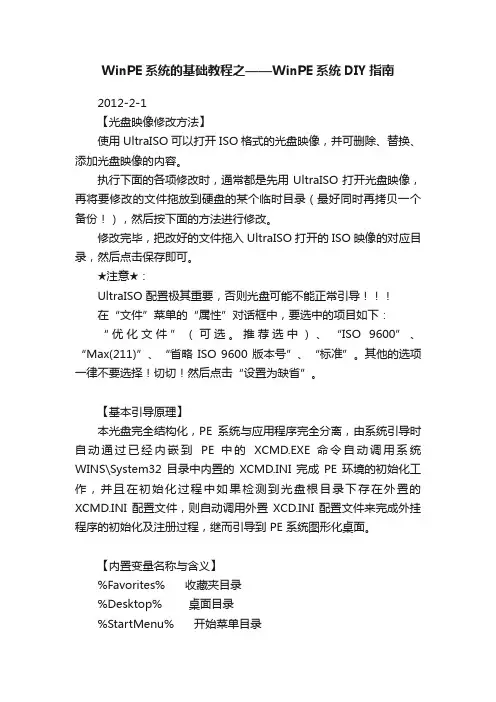
WinPE系统的基础教程之——WinPE系统DIY指南2012-2-1【光盘映像修改方法】使用 UltraISO 可以打开 ISO 格式的光盘映像,并可删除、替换、添加光盘映像的内容。
执行下面的各项修改时,通常都是先用 UltraISO 打开光盘映像,再将要修改的文件拖放到硬盘的某个临时目录(最好同时再拷贝一个备份!),然后按下面的方法进行修改。
修改完毕,把改好的文件拖入 UltraISO 打开的 ISO 映像的对应目录,然后点击保存即可。
★注意★:UltraISO 配置极其重要,否则光盘可能不能正常引导在“文件”菜单的“属性”对话框中,要选中的项目如下:“优化文件”(可选。
推荐选中)、“ISO 9600”、“Max(211)”、“省略 ISO 9600 版本号”、“标准”。
其他的选项一律不要选择!切切!然后点击“设置为缺省”。
【基本引导原理】本光盘完全结构化,PE系统与应用程序完全分离,由系统引导时自动通过已经内嵌到PE 中的XCMD.EXE 命令自动调用系统WINS\System32 目录中内置的XCMD.INI 完成PE 环境的初始化工作,并且在初始化过程中如果检测到光盘根目录下存在外置的XCMD.INI 配置文件,则自动调用外置XCD.INI 配置文件来完成外挂程序的初始化及注册过程,继而引导到 PE 系统图形化桌面。
【内置变量名称与含义】%Favorites% 收藏夹目录%Desktop% 桌面目录%StartMenu% 开始菜单目录%Startup% 启动菜单目录%***% 程序菜单目录%SendTo% 发送到目录%Personal% 我的文档目录%QuickLaunch% 快速启动目录%CurDrv% 当前驱动器盘符【DIY 基本步骤】①添加或删除工具:向\*** 目录中添加你自己的程序目录(或删除现有的程序目录)。
注意目录中已经按工具功能进行了分类,强烈建议分类存放工具,并且一个工具占用一个自己的子目录,不建议将多种工具同时混合在一个目录,以免造成日后维护不便/②PE 光盘开始菜单 DIY:用记事本打开 \XCMD.INI,根据该文件中现有的内容的格式添加自己的菜单或删除现有菜单。
修改开机画面方法
开机画面是用户在开机时看到的画面,一般是厂家(如联想、戴尔)
的品牌LOGO等信息。
下面介绍修改开机画面的方法。
一、修改开机画面的方法
1、改变开机启动项
通过修改开机启动项,可以改变开机画面,详细步骤如下:
(1)在电脑桌面上右键点击“计算机”,打开“属性”;
(2)点击“高级系统设置”,在弹出的窗口中选择“启动和恢复”;
(3)在“启动项”中选择要更改的开机启动项,做出更改,点击
“确定”;
(4)更改成功,重启电脑即可看到新的开机画面。
2、修改电脑BIOS
通过修改电脑BIOS的开机画面,可以修改开机画面,步骤如下:
(1)打开电脑,按下“F2”键或“Delete”键,进入BIOS设置界面;
(2)依据BIOS键位不同,找到“开机画面”设置;
(3)设置开机画面,按提示选择要设置的图片文件;
(4)点击“应用”或“确定”,保存设置,重新启动电脑即可看到
新的开机画面。
二、如何制作开机画面
1、新建画面文件
要制作开机画面,首先需要将原图片文件转换为特定格式,这样才能在开机时显示出来,所以,首先,我们需要做的是新建一个画面文件。
全面修改PE 中的个人信息与图片的图文教程声明:本文出于大家相互学习借鉴的需要,如果侵犯到您的利益请告诉我,我将立马删除。
另外,转发此文请注明作者及出处!按:在物欲横流的时代,什么东东都帖上了广告的标签,PE亦是如此。
有不少PE甚至加密以显示其独特。
于是给我们这些菜鸟带来了许多的困惑。
不少人为了去除这些类似广告的标签,不知浪费多少时间,反正我是花了不少时间的。
于是就把自己走过的路,写成一篇类似教材的文章,给初学者们参考。
虽然已经有不少此类的文章,但都不太全,我就试着写全一点,傻瓜一点。
不足之处,请高手们指点、补充,谢谢。
另外,因为个人信息隐藏的地方太多,启动、引导等也有好多种,本文之所以命名为全面,是希望大家来补充,让它全面一点,而不是说本文就能够全面了,这谁都知道是不可能的。
下面以修改Hakurei_PE_X64_V2.0 为例,作个介绍。
其它PE不尽相同,但大同小异。
WinXP 和Win2003的修改不也不在此文考虑之中,其修改方法可能略有差异。
首先当然要从Hakurei_PE_X64_V2.0.iso提取出HiPE64.wim文件,并用7ZIP解压。
后面的说明就是在这基础上的。
不要告诉我你连这也不会吧。
1、更换桌面或登陆背景图片:本文主要介绍的目前比较常见的论坛中问得比较多的是Grub4Dos引导的启动界面,对于其它的如Grub2、网络启动、EzBoot等不在本文之列(因为我对其它启动不熟或没用过,无法介绍)。
修改图片路径:用记事本打开\Windows\System32\PECMD.ini,可以用搜索.jPG ,找到“LOGO %WinDir%\web\wallpaper\splash.jpg”,修改登陆图片的路径和名称了。
至于桌面背景,只要用自己的图片替换%WinDir%\web\wallpaper\Windows 中的img0.jpg 图片就可以了。
常见的PECMD.ini的位置可能有的PE不一定放在\Windows\System32\中,可能放在\Windows\中;还有,图片的路径可能放在\Program Files\PETOOLS.INI中。
WinPE 核心修改教程(通用版)首先,要DIY,就要掌握一个大概的原理,这里说的只是大概。
那么PE是如何运作的?其实PE的文件从粗略来分,可以分为核心和外置程序两个部分,相信外置是大家所关心的,但是这里要先讲核心,因为外置是在一定程度上依赖核心的。
PE的核心格式可分为三种ISO格式,NTFS IMG格式,FAT IMG格式,这三种格式有什么不同先不用管,先讲一下PE的运作PE其实就类似一个未安装的系统(只是类似,还是有区别的),PE的系统文件就在PE的核心中,PE启动时,会先将一部分内存当作硬盘来使用,我们暂且可以称其为Ramdisk盘,当Ramdisk盘设置好了,就会根据核心中的txtsetup.sif文件的设置来进行“安装”,也就是把核心中的文件释放到Ramdisk盘当中,也就是PE启动后我们所看到的X盘。
当PE“安装”好后就可以进入PE了。
接下来,在进入PE的桌面前,会根据x:\I386(或WXPE或其他文件夹名)\system32\PECMD.INI文件来进行PE 的一些设置,和调用外部配置文件。
而外部配置文件就是和外置程序有关的了。
PE的启动过程基本就这样(不包括引导过程),接下来要讲讲X盘大小的设置问题,X盘正如上面所说的,是PE的系统文件所在地,那么在调整X盘的大小前弄明白调整它的意义,举一个简单的例子,假如一个PE的系统文件一共有60M,而X盘的大小只有61M,那么就有1M的空间剩余。
假如你想启动网络,那当然是要先安装网卡驱动。
而网卡驱动当然不只1M那么小,这样说来,X盘的剩余空间就不足够你安装网卡驱动。
那么网络就会无法启动,假如我把X盘调整到70M,那么10M的剩余空间就足够安装网卡驱动了。
那么现在,结果出来了,当你的外置程序中含有需要解压到核心的东西时,例如驱动,则核心中就必须预留空间。
那么意义明确了,不同的PE,核心就需要进行相应的调整,这样才可以达到最大利用率。
ISO核心PE的X盘大小调整方法(以毛桃0911为例)找到核心文件WINPE.IS_,用WINRAR打开,把里面的WINPE.ISO提出来.用ULTRAISO打开WINPE.ISO,找到WXPE\SYSTEM32\PECMD.INI文件,看到FBWF这行,这条命令就是用来设置X盘大小的,不需要懂原理,会用就可以了.命令参数如下:FBWF [P可用内存百分数] [L最小值] [H最大值]FBWF P20 L32 H64三个参数都可单独使用,如FBWF L64 表示强制设置64M 的FBWF;FBWF命令必须在MOUN 命令之后这样就可以设置X盘的大小了,把修改后的ISO保存,再用CAB压缩就OK.IMG核心中X盘大小调整方案一.FAT IMG X盘调整方案1.类似ISO一样调整FBWF(不过FBWF+IMG+卡巴=蓝屏,并且FBWF不太稳定),方法是先用WINRAR解压后缀为IM_的文件,把里面的IMG后缀的文件解压出来,然后用VDM加载,同样找到WXPE(这个文件夹名能会有点变化,不同的PE可能不同)\SYSTEM32\PECMD.INI,调整好后,卸载镜象.再用CAB压缩.2.直接建立所需要大小的IMG(即X盘需要70M就建立70M大的IMG,并关闭FBWF)假设我的PE的系统文件为60M,那么我要建立一个70M的IMG,则先打开VDM,建立一个70M的IMG,如图然后加载IMG-----格式化为FAT格式---把PE的文件都复制进去---卸载IMG-----在如上图最右边的压缩按钮。
如何更改开机画面
1、开机画面是一种非常有个性的东西,它可以给用户一种独特的感觉。
开机画面的更改可以使用户有一种新鲜的体验感,也可以打造一种更
加优雅、轻松的环境。
以下将给出更改开机画面的操作步骤。
2、第一步,在电脑桌面上点击“开始”按钮,打开控制面板,然后
在控制面板中点击“外观和个性化”选项;
3、第二步,在弹出的“外观和个性化”对话框中点击“桌面背景”
选项,进入更改开机画面的界面;
4、第三步,在开机画面更改界面上,点击“桌面背景”下方的“浏览”按钮,弹出一个文件夹,然后选择你想要更改的开机画面,并将其设
置为桌面背景;
5、第四步,再点击“桌面背景”下方的“应用”按钮,即可完成开
机画面的更改;
6、同时,在更改开机画面的同时,也可以更改其他的桌面背景,比
如可以选择一些比较简单的画面来更改桌面背景,也可以自定义画面来更
改桌面背景,从而打造一个更加个性化的桌面;
7、最后,可以使用一些更改开机画面工具,比如说安装相应的软件,安装桌面管理器等,此外也可以使用一些第三方的工具来实现更改开机画面,这样就可以更好地改变和调整开机画面。
经常使用PE的话看到的都是一个桌面背景,想不想换一下品味呢?下面就来说说最简单的修改PE背景图的方法:
大部分PE的桌面壁纸都在OP.WIM里面的桌面背景目录下,就两个文件:pelogo.jpg和pewallpaper.jpg。
现以我的PE为例:说明如何替换PE的壁纸?其它PE可参照修改。
首先找到配置文件,我的是WINPE.INI,里边有2句就是,一处是进系统欢迎使用的背景,另一处是进系统后桌面背景!你只需要把文件名字和路径修改为自己的路径或把你喜欢的背景文件保存为配置文件中的相同的文件名(这个方法最简单)。
配置文件部分如下:
//配置文件开始
MOUN %CurDrv%MINIPEOP.WIM,Y:,1
ENVI OPDir=Y:外置程序
FIND MEM;120,TEAM LOGO %OPDir%Picturepewallpaper.jpg|WAIT 1250
TEAM TEXT 正在执行基本设置#0xEE,$20|WAIT 500
FIND Explorer.EXE,CALL Outer_Reload `由最小模式启动后加载外置时,需要调用Outer_Reload 中定义的一些命令
USER Windows PE User,Microsoft Corporation
WALL %OPDir%Picturepelogo.jpg
NUMK 0 `对于台式机键盘,可以将本命令改成 NUMK 1,以打开数字键。
最简单的WINPE DIY美化教程
–制作你自己的个性U盘系统
注:本教程以老毛桃WinPE系统为例您还在为WINPE那难看的界面发愁吗?
您还在为网上找不到全面的DIYPE教程发愁吗?
您还在为找到DIY教程以后看不懂而发愁吗?
…………
今天让我以最通俗的、最简单的、最易学的方式带着你美化属于你自己的PE系统。
让你在日常使用PE维护的过程中个性十足。
在教程开始之前小生特此声明:本人并非专业认识,只是对电脑有着浓厚兴趣,喜欢DIY电脑界面,如果在教程中如有遗漏或者错误,希望友友们指出。
本人不胜感激!
教程:
预处理:
1.打开资源管理器——工具——文件夹选项——打开隐藏所有文件(如图)
2.插入你的U盘并打开,你会发现有名字为MiniPE的文件夹,在本教程中需要修
改其中的:BJ2008.XPM(包含启动界面)以及OP.WIM(包含桌面壁纸)
3.复制BJ2008.XPM,OP.WIM到你自己硬盘里面任意位置(如D:\),修改的时候
起到备份的作用。
4.下载需要的工具:WimTool,WinGZip,XnView。
(教程最后附有下载地址) 修改WINPE界面&启动界面(需要软件WimTool)
1.打开wimtool(),界面如图所示
2.将从U盘里面复制出的OP.WIM解开映像
注:* 在这部可能出现解开失败,如果你是WIN7用户可以尝试修改UAC为如图
* 如果是XP可能能出现缺少WIMGAPI.DLL(如图)如果出现,下载WIMGAPI.DLL到同WIMTOOL同目录即可(教程最后附有WIMGAPI.DLL)
3.然后解开映像(如:存放位置D:\OP文件夹中如图)
4.然后替换同名图片为你自己喜欢的壁纸名字必须一致哟
5.最后在将整个OP文件夹用WIMTOOL压缩(如图),替换U盘里面的OP.WIM完
成美化
修改WINPE启动界面(需要工具WinGZip,XnView)
1.准备一张自己的图片用作启动界面,并改名为bj2008
2.用XnView打开准备的图片bj2008并编辑将其大小最好改为
640*480,色彩改为16色,再把文件保存为xpm格式。
3.使用winGzip——单击Compress——在Input选择刚刚保存的bj2008.xpm文件,
并在Output选择存放路径——点击Start(文件名为BJ2008.xpm.gz)
4.然后用压缩好的BJ2008.xpm.gz替换U盘里面的同名文件。
完成美化。
附:
XnView V1.98 Beta 2 多语言版
WimTool V1.20
WinGZip V1.0
WimGapi.Dll(使用合适自己操作系统的即可,32位系统用x86的任意一个,64位系统用x64的任意一个,将它与WimTool放同一目录即可)
下载地址1(Ctrl+单击)
下载地址2
到此我的教程结束了,如果有错误请友友们指出。